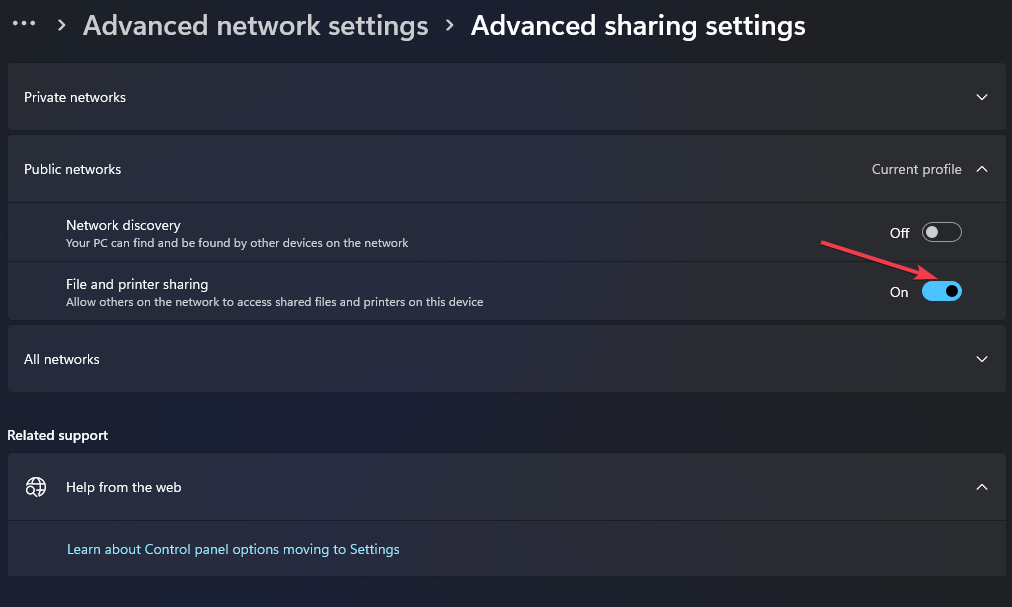Често је грешка при покретању одговорна за овај проблем
- Кориснички профил се не учитава указује на проблем са услугом корисничког профила.
- Измена уноса профила регистратора може решити проблем за кратко време.
- Покретање СФЦ скенирања често исправља оштећене системске датотеке које узрокују проблем.
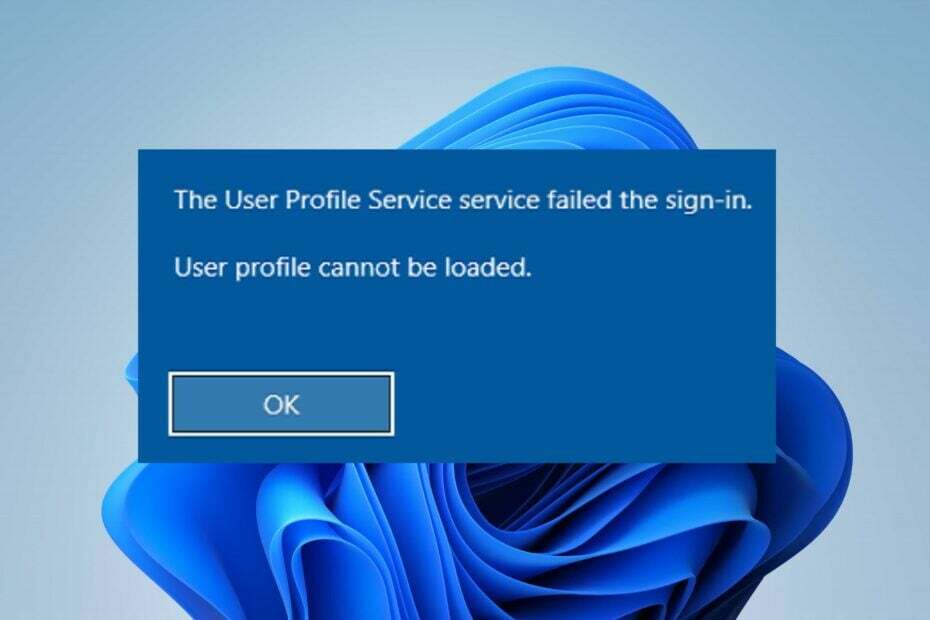
ИксИНСТАЛИРАЈТЕ КЛИКОМ НА ДАТОТЕКУ ЗА ПРЕУЗИМАЊЕ
Овај алат поправља уобичајене рачунарске грешке заменом проблематичних системских датотека почетним радним верзијама. Такође вас држи подаље од системских грешака, БСоД-а и поправља штете проузроковане малвером и вирусима. Решите проблеме са рачунаром и уклоните штету од вируса сада у 3 једноставна корака:
- Преузмите и инсталирајте Фортецт на вашем рачунару.
- Покрените алат и Започните скенирање да бисте пронашли покварене датотеке које узрокују проблеме.
- Кликните десним тастером миша на Започните поправку да бисте решили проблеме који утичу на безбедност и перформансе вашег рачунара.
- Фортецт је преузео 0 читаоци овог месеца.
Корисници могу наићи на проблеме при пријављивању на свој Мицрософт налог након ресетовања, чинећи профилима својих корисника недоступним. Кориснички профил се не може учитати Грешка иницира да је профил корисника компромитован.
Такође, можете наићи на грешке са оштећеним корисничким профилом у оперативном систему Виндовс 11.
Зашто мој кориснички профил не може да се учита на мој рачунар?
Можда ћете доживети грешку да се кориснички профил не може учитати на рачунар из неког разлога. Један од разлога за ову грешку су оштећене системске датотеке. Оштећене системске датотеке може ометати процес пријављивања, што доводи до грешака.
Штавише, грешка се може појавити из других разлога, као што су:
- Проблеми са услугом корисничког профила – До грешке може доћи ако услуга корисничког профила на вашем рачунару не ради исправно. такође, оштећен кориснички профил утиче на процес учитавања профила, што доводи до грешке.
- Грешке при покретању на вашем рачунару – Уобичајено је да наиђете на грешке са Мицрософт налогом ако се рачунар не покрене исправно. То утиче на његове компоненте, укључујући услугу корисничког профила.
У зависности од инстанце, други фактори могу изазвати појаву грешке на рачунару. Међутим, грешка је поправљива.
Шта учинити ако кориснички профил не може да се учита у Виндовс 11?
Пробајте следеће прелиминарне провере:
- Поправите загушење мреже на вашем рачунару.
- Привремено онемогућите антивирусни софтвер.
- Поново покрените рачунар.
Ако грешка и даље постоји, наставите са решењима у наставку.
1. Поново покрените Виндовс у безбедном режиму
- Кликните левим тастером миша на Почетак дугме, кликните на Снага икону, држите Смена тастер и притисните Поново покренути.
- Кликните на Решавање проблема, а затим изаберите Напредне опције.

- Кликните на Подешавања покретања и изаберите Поново покренути.

- Притисните 4 до Омогућите безбедни режим.

Поновно покретање Виндовс-а у безбедном режиму ће решити проблеме при покретању који могу изазвати проблеме са корисничким профилом.
2. Измените унос профила регистратора
- Притисните Виндовс + Р тастер за отварање Трцати оквир за дијалог, тип регедит, а затим притисните Ентер тастер за отварање Уредник регистра.
- Кликните на да на УАЦ промпт.
- Идите на следећу путању:
Рачунар\ХКЕИ_ЛОЦАЛ_МАЦХИНЕ\СОФТВАРЕ\Мицрософт\Виндовс НТ\ЦуррентВерсион\ПрофилеЛист
- Пронађите било који дупликат поткључа са .бак наставак, кликните десним тастером миша и изаберите Преименуј.

- Уклони .бак, затим кликните десним тастером миша на поткључ и изаберите Преименуј.
- Додати .бак или .ба на крају назива поткључа, а затим притисните Ентер да сачувате.
- Кликните на ново преименовани поткључ, кликните десним тастером миша на Држава, а затим кликните на Модификовати из падајућег менија промените Вредност података на 0, а затим кликните У реду.

- Кликните десним тастером миша на тастер РефЦоунт и промените Вредност података на 0, а затим кликните У реду.
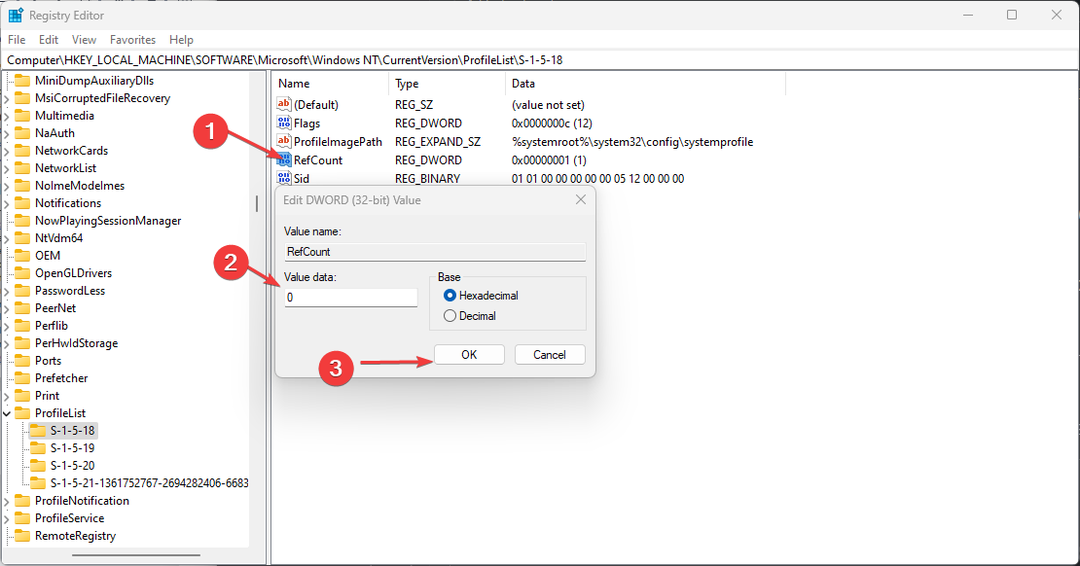
- Затворите уређивач регистра и поново покрените рачунар.
Измена уноса ПрофилеЛист у уређивачу регистра ће решити проблеме са корисничким профилом. Прочитајте шта да радите ако не могу пронаћи кориснички профил у Регистру на вашем рачунару.
- 0к800700ц1: Како да поправите овај код грешке Виндовс Упдате
- Поправка: Радна површина се односи на локацију која није доступна
- Код грешке 0кц000014ц: Шта то значи и како то поправити
- Поправка: Програм се неће максимизирати са траке задатака на Виндовс 11
3. Преместите датотеку НТУСЕР.Дат у фасциклу Подразумевано корисничко име
- Поново покрените рачунар Безбедни режим пратећи кораке из првог решења.
- притисните Виндовс + Е кључ за отварање Филе Екплорер.
- Тип Ц:\Корисници на траци за навигацију и двапут кликните на Локални директоријум налога.
- Изаберите НТУСЕР.дат датотеку, а затим притисните Цтрл + Икс да га пресече.

- Иди на Ц:\Корисници, отвори Уобичајено фолдер и притисните Цтрл + В да бисте налепили датотеку у Подразумевано корисничко име фолдер.

- Иди на Ц:\Корисници, изаберите Локални налог фолдер, а затим притисните Избриши кључ.

- Поново покрените рачунар и проверите да ли је кориснички профил учитан.
4. Покрените СФЦ скенирање
- Кликните левим тастером миша на Почетак дугме, тип Командна линија, и кликните Покрени као администратор.
- Кликните да на Контрола корисничког налога промпт.
- Унесите следећу команду и притисните Ентер:
сфц /сцаннов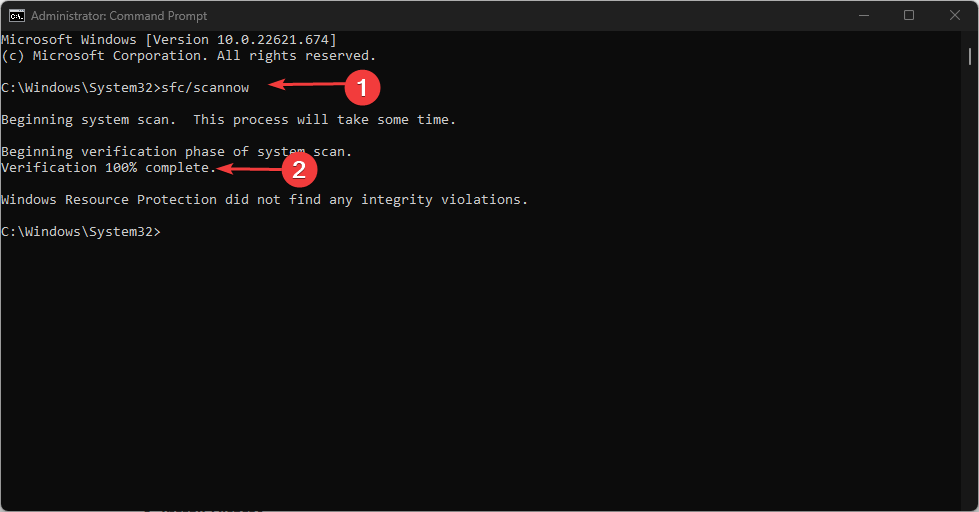
- Поново покрените рачунар и проверите да ли грешка и даље постоји.
СФЦ скенирање ће открити оштећене системске датотеке које могу спречити учитавање корисничког профила. Можете проверити како да поправите опцију покретања као администратора ако не ради на вашем рачунару.
Алтернативно, можете читати о поправљање синхронизације корисничког профила која тренутно није обезбеђена проблеме на вашем уређају. Такође, наши читаоци могу да провере како да поправите неуспешно пријављивање на услугу корисничког профила грешка.
Ако имате још питања или сугестија, љубазно користите одељак за коментаре испод.
И даље имате проблема?
СПОНЗОРИСАНИ
Ако горњи предлози нису решили ваш проблем, ваш рачунар може имати озбиљније проблеме са Виндовс-ом. Предлажемо да изаберете решење све у једном, као што је Фортецт да ефикасно решите проблеме. Након инсталације, само кликните на Прикажи и поправи дугме, а затим притисните Започните поправку.